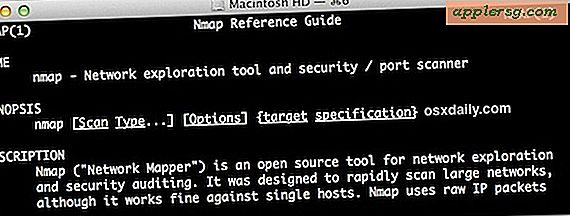Passen Sie LaunchPad-Ordner mit Emoji an

Sie wissen jetzt vielleicht, dass Mac OS X Lion über Emoji-Unterstützung verfügt, die in den meisten Anwendungen leicht zugänglich ist. Dies bringt eine Vielzahl von Symbolen und Emoticons auf den Mac, und einige von ihnen sind perfekt, um das Erscheinungsbild von LaunchPad-Ordnernamen anzupassen. Hier ist wie:
- Öffnen Sie TextEdit und drücken Sie dann Befehl + Wahl + T, um das Werkzeug "Sonderzeichen" aufzurufen
- Wählen Sie "Emoji" aus der Liste auf der linken Seite und dann eine Unterkategorie, suchen Sie ein Emoticon oder Symbol, das Sie verwenden möchten, und doppelklicken Sie darauf, um es im leeren TextEdit-Fenster erscheinen zu lassen
- Markieren und kopieren Sie das Emoji-Symbol in TextEdit, damit es in der Zwischenablage gespeichert wird
- Drücken Sie F4 oder eine andere Taste, die Sie neu zugeordnet haben, um LaunchPad zu öffnen
- Klicken Sie auf, um den Ordner zu öffnen, den Sie bearbeiten möchten, und doppelklicken Sie dann auf den Ordnernamen, um Änderungen vorzunehmen
- Verwenden Sie den Mauszeiger oder die Pfeiltasten, um zum Anfang des Wortes zu gelangen, und drücken Sie Befehl + P, um das Emoji-Symbol in den Ordnernamen einzufügen
- Klicken Sie auf den Ordner, um die Änderung festzulegen

Das Entfernen des Emoji-Symbols aus dem Ordnernamen entspricht dem Löschen eines anderen Zeichens. Dies ist eigentlich ein älterer Tipp aus der iOS-Welt, aber LaunchPad und iOS SpringBoard sind so ähnlich, dass es in Lion funktioniert.

Diese Emoji-Symbole tendieren dazu, auf größeren Bildschirmen am besten auszusehen, hauptsächlich weil die LaunchPad-Symbole größer sind, etwas, das bisher niemand selbständig kontrollieren konnte - obwohl die LaunchPad-Symbole in Mac OS X 10.7.2 Entwickler-Betas universell größer sind immer noch keine Möglichkeit, die Größe anzupassen.
Genies das? Sieh dir weitere LaunchPad-Tipps an.